GOOGLE 提供這個好用方便目前還是免費的影像編輯軟體,
之前曾用過市面上許多圖像編輯軟體,最近試用這套編輯軟體時,可以對照片作基本的調整,同時有不少畫面美化的效果,還可以加上文字。
繼上一篇如何使用 PICASA 編輯照片(請先閱讀該篇,較容易了解後續操作)。
在外頭拍了美美的照片回來,除了可以基本將照片作亮度或者是飽和度的調整,若想再多點不同的浪漫情調,或是泛起憂鬱想加點冷色代表目前剛分手的心情…
或許可以請 PICASA 幫幫忙!
在 PICASA 相片庫點取照片後,出現照片的專門編輯視窗。
選擇左上方第二項工具~圖案像朵黑白太陽的圖案。
在這個選項裏,可以改變照片一些光色的基本選項:
*調整亮度,
*強光,
*陰影,
*色溫。
若想將色溫桿往負向左拉,
照片即呈現冷色調,陰鬱的藍色隨突顯了內心一處陰暗角落,
這時候適合來杯藍山咖啡。
試試其他功能吧!一開始不太了解這麼多功能的效果純屬自然,操作久了自然就很熟悉囉!
完成影像處理後的照片可以開始上傳至網路空間,上傳方法可參考使用 PICASA 注意事項
,要特別注意的是, 到發文為止的使用經驗,雖然在 PICASA 看見的照片是已完成影像處理的效果,但原檔照片事實上仍是處於未影像處理前的狀態,除非按下檔案的儲存。
,要特別注意的是, 到發文為止的使用經驗,雖然在 PICASA 看見的照片是已完成影像處理的效果,但原檔照片事實上仍是處於未影像處理前的狀態,除非按下檔案的儲存。
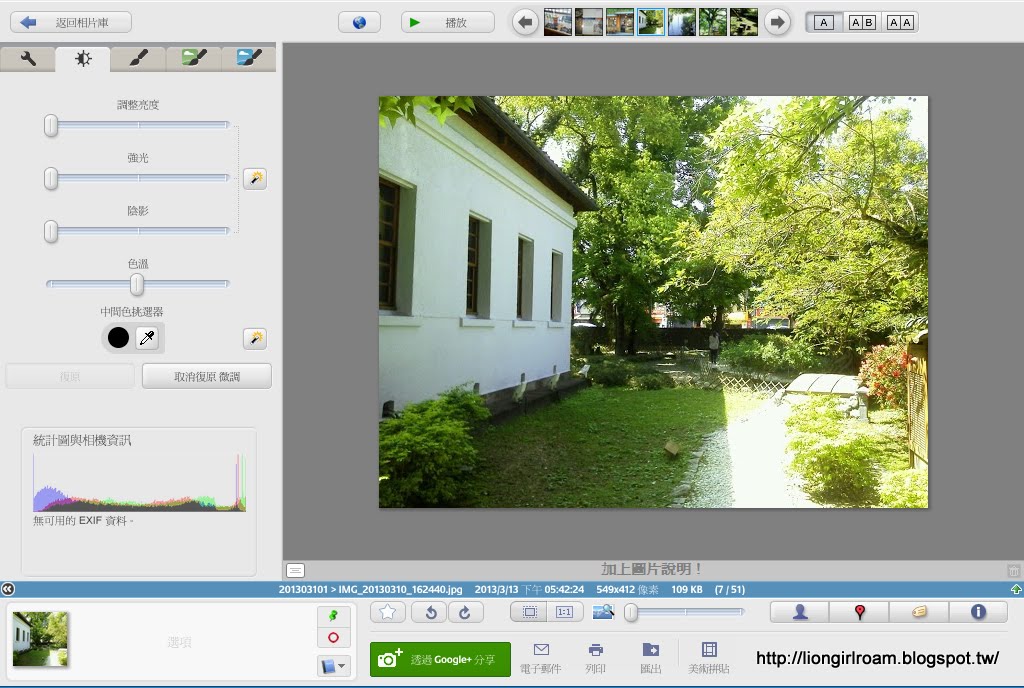



沒有留言:
張貼留言